PDF是一種廣泛使用的檔格式,它保留了文檔的原始佈局和格式,方便在不同的平台和設備上查看和共用。如果要在iPhone Notes上製作PDF,可以使用以下三種簡單快捷的方法:

iPhone 上內置的 Notes 應用程式是一個強大的工具,可讓您錄製文字並插入多媒體內容,例如圖像、視頻和掃描的文件。您可以使用 Notes 應用程式將這些內容儲存為 PDF 檔,並透過電子郵件或社交媒體共享它們。
1. 啟動 Notes 應用程式並啟動新的 Note。
2. 選擇「相機」圖示。您可以從「選擇照片或視頻」 、「拍照或視頻」 和「掃描文件」 選項中進行選擇。
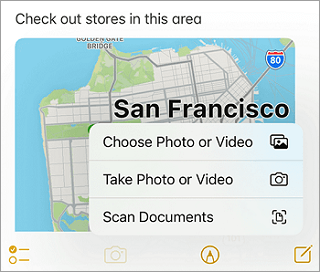
3.要添加照片,我們將選擇第一選擇。然後選擇要插入此筆記的圖像。
4. 點擊右上角的「共用」選項,選擇「標記」以標記導出的 PDF 的頁面(如果需要),然後按下「完成」以存儲 PDF,將筆記 另存為 PDF。
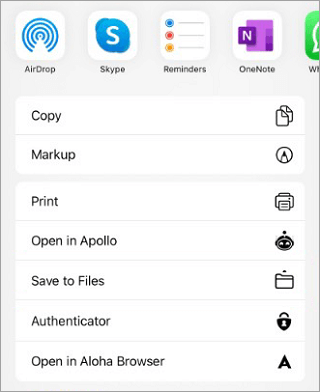
5. 要將其列印為 PDF,請點擊右上角的「共用」 圖示選擇「列印」。在「列印選項」中,您可以根據自己的喜好或需要自定義設置。
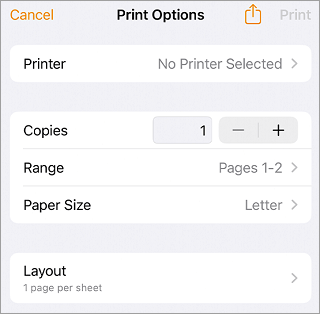
6. 您現在可以自由共用 PDF。
如果要製作物理文檔PDF檔,可以使用Notes應用程式中的掃描功能。它允許您使用 iPhone 相機掃描文件並調整邊緣和顏色。您可以直接在iPhone上保存和共享掃描的文件,也可以將其匯出到其他設備。
如何在iPhone上從帶有掃描文件的筆記創建PDF:
1. 在 Mac簿上,在“備忘錄”應用程式中打開要匯出為 PDF 的備忘錄。
2. 從「檔」 >「匯出」 選項中選擇「匯出為 PDF」。
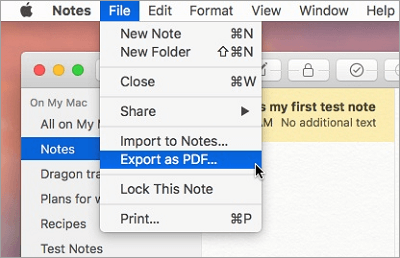
3. 要保存您的 PDF,只需按下“保存”。
如果您想在 MacBook 上查看和編輯在 iPhone 上創建的備忘錄,您可以使用 iCloud 同步設備,或者使用 iTunes 將備忘錄匯出 到 MacBook。您可以使用「備忘錄」App 將備忘錄轉換為 PDF 檔,並將它們存儲在 Mac簿上或將它們傳輸回 iPhone。
如何將筆記製作成 PDF:
1. 啟動 Notes 應用程式並啟動新的 Note。要掃描要另存為PDF的文檔,請點擊「相機」圖示> 「掃描文檔」。。
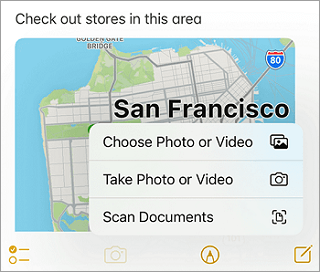
2. 進行任何必要的調整后,點擊“保存”圖示以保存文檔。
3. 長按 掃描紙張中的一頁。在彈出功能表中 ,按兩下 「共用」 選項。
4. 按下 「標記」 >「 完成」 選項。 要儲存您的檔案,請點擊“ 將檔案儲存到” 並選擇它的位置。
也可以參考:
如何通過 5 種快速方法在 iPhone 上製作 PDF 圖片
不容錯過 |如何在 iPhone 上製作 PDF [6 種有效方法]
如果要將其他格式的檔案(如圖像,文字,Word,ePub,HTML,MOBI等)批量轉換為PDF檔,可以使用專業的PDF創建工具,例如Coolmuster PDF Creator Pro。 這個工具使用方便,可以滿足不同的需求和偏好。以圖片為例,以下是將這種格式的檔批量轉換為PDF檔的具體步驟:
01在計算機上下載並安裝 Coolmuster PDF Creator Pro ,然後運行該軟體。
02將iPhone連接到計算機,打開iTunes,選擇iPhone設備,按兩下「照片」,選中「同步照片」,然後按兩下應用「以將要轉換為PDF的圖像從iPhone導入計算機。

03在 Coolmuster PDF Creator Pro 主介面的右側,選擇「圖像到PDF」轉換類型,然後按下「添加檔」以選擇要導入軟體的圖像。
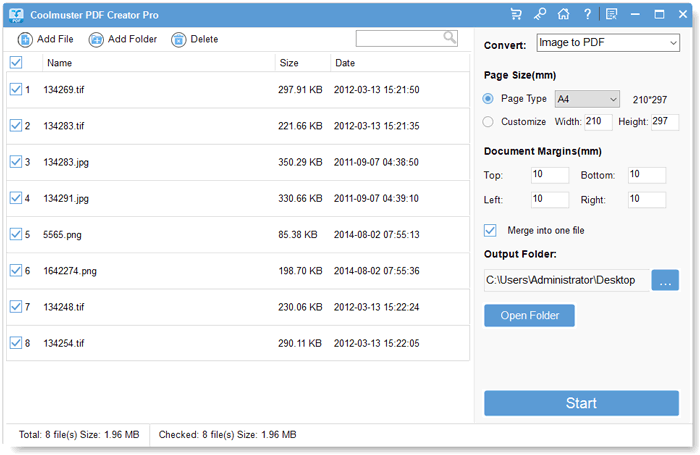
04按兩下軟體底部的「開始」 按鈕開始將影像轉換為 PDF 檔。完成後,在指定的輸出位置找到轉換后的 PDF 檔。

05要將PDF檔匯出回iPhone,請再次打開iTunes,選擇您的iPhone設備,按兩下「檔案共用」,選擇“書籍”應用程式,按下“添加檔”,然後選擇轉換後的PDF檔。按兩下完成將PDF檔同步到iPhone。
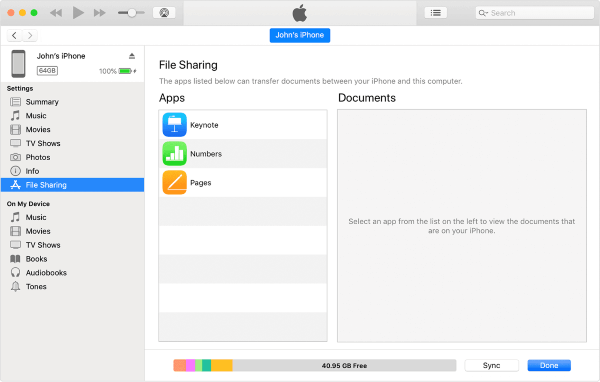
如果要在 PDF 檔上做一些註釋,可以使用 PDF 編輯器 在 PDF 上添加註釋和做筆記。這是一個非常實用的工具,可讓您向 PDF 檔添加各種類型的註釋,例如文本、圖形、突出顯示、圖章等。您可以使用它來突出顯示、刪除線、下劃線、添加形狀、插入圖像等。您還可以使用它來編輯、轉換、合併、拆分、壓縮、保護、解鎖、簽名、OCR 以及對 PDF 檔執行其他功能。
如何使用 PDF 編輯器在 PDF 上做筆記:
01下載 PDF 編輯器並將安裝在您的電腦上,然後啟動該程式。
02按兩下 PDF 編輯器中的開啟 PDF 按鈕以開啟您的 PDF 檔案。然後,從頂部工具列中,選擇“評論”>“註釋”選項。

03滑鼠游標將變成對話框形狀。按兩下要留下註釋的位置,然後在左側的「評論」視窗中添加所需的文字。
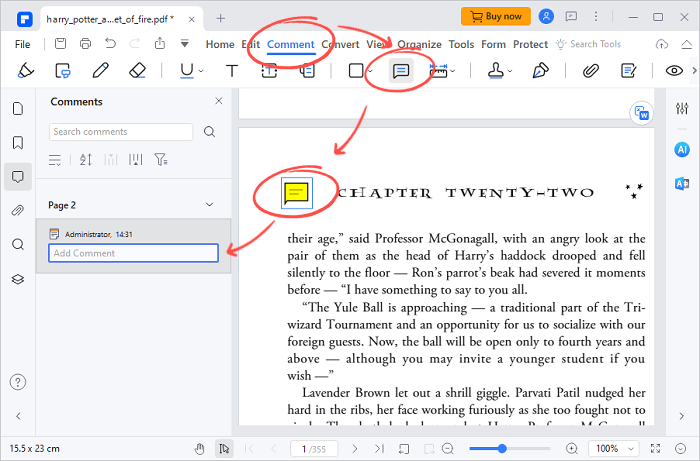
04同時按「Windows」+“ S”或按兩下左上角的「檔」 >「另存為」 以保存修改後的檔案。
這是在iPhone上的Notes應用程式中創建PDF檔的三種快速解決方案,以及使用 Coolmuster PDF Creator Pro 將其他格式的檔批量轉換為PDF檔的附加方法。希望這篇文章對您有所説明。如果您有任何問題或建議,請隨時在下面發表評論。
相關文章: